Σε αυτό το εγχειρίδιο, θέλουμε να εξετάσουμε λεπτομερώς τις ρυθμίσεις ενός Telegram-Bot . Μέσα από την κατανόηση και τη σωστή χρήση αυτών των ρυθμίσεων, μπορείτε να βελτιστοποιήσετε την αλληλεπίδραση των χρηστών με το Bot σας και να βελτιώσετε την εμπειρία χρήσης. Θα εξετάσουμε διάφορες λειτουργίες που θα σας βοηθήσουν να λειτουργήσετε το Bot σας με πιο αποτελεσματικό τρόπο.
Σημαντικές Ανακαλύψεις Θα πρέπει να παραμείνεις στη χρήση του Markdown, να μπορείς να στέλνεις αθόρυβες ειδοποιήσεις και να προσαρμόζεις τις δυνατότητες αντίδρασης για να ελέγχεις την αλληλεπίδραση με το Bot σου.
Οδηγίες Βήμα προς Βήμα
1. Πρόσβαση στις Ρυθμίσεις του Bot
Για να έχεις πρόσβαση στις ρυθμίσεις του Bot σου, πήγαινε πρώτα στο Bot σου στο Telegram. Αυτό είναι το μέρος όπου μπορείς να κάνεις όλες τις απαραίτητες προσαρμογές. Κάνε κλικ στο "Ρυθμίσεις" για να δεις τα μενού που μπορείς να προσαρμόσεις.
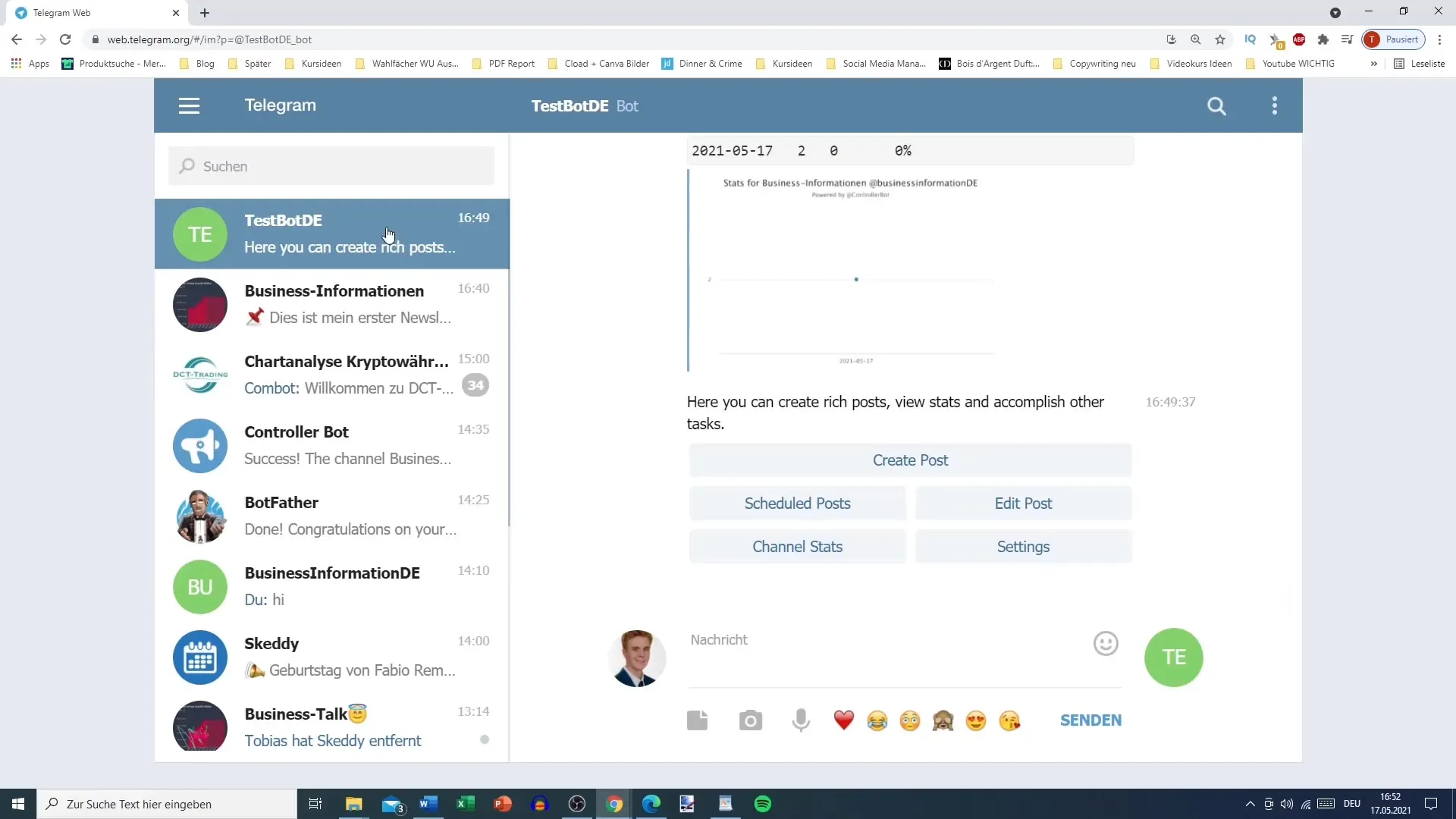
2. Επιλογή Στύλ Μορφοποίησης
Στις ρυθμίσεις, θα συναντήσεις αμέσως το στυλ μορφοποίησης. Είναι σημαντικό να επιλέξεις τη σωστή μορφή εδώ. Θα πρέπει οπωσδήποτε να παραμείνεις στο Markdown, καθώς προσφέρει έναν απλό και αποτελεσματικό τρόπο μορφοποίησης κειμένου. Κάνε κλικ στην επιλογή Markdown για να διασφαλίσεις ότι τα μηνύματά σου θα μορφοποιούνται σωστά. Επιλέγοντας HTML, μπορεί να δυσκολέψει τη χειραγώγηση.
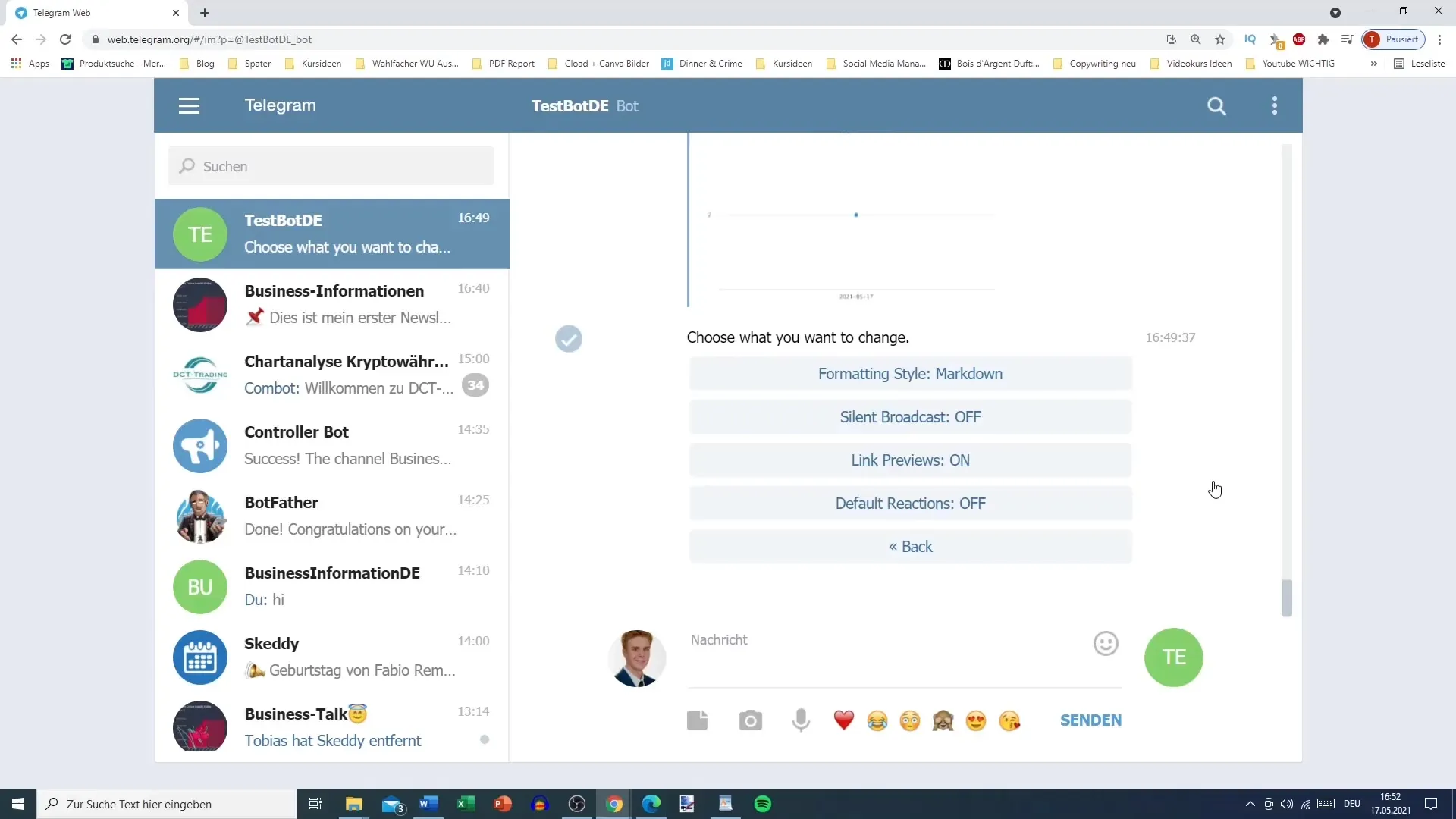
3. Επιλογή για Αθόρυβες Ειδοποιήσεις
Ένα από τα ενδιαφέροντα χαρακτηριστικά είναι η δυνατότητα να στέλνεις αθόρυβα μηνύματα. Μπορείς να επιλέξεις αν τα μηνύματα θα πρέπει να σταλούν στους χρήστες ως "Εκπομπή" ή όχι. Εάν επιλέξεις μια αθόρυβη ειδοποίηση, οι χρήστες δεν θα λάβουν ειδοποίηση. Αυτή η λειτουργία είναι ιδιαίτερα χρήσιμη όταν θέλεις να στέλνεις πληροφορίες που δεν απαιτούν άμεση προσοχή.
4. Ενεργοποίηση ή Απενεργοποίηση Προεπισκόπησης Συνδέσμων
Μια άλλη χρήσιμη δυνατότητα είναι η λειτουργία Προεπισκόπησης Συνδέσμων. Όταν εισάγεις συνδέσμους στα μηνύματά σου, μπορείς να αποφασίσεις εάν θα εμφανιστεί προεπισκόπηση. Η εισαγωγή ενός συνδέσμου μπορεί να βοηθήσει τους χρήστες να κατανοήσουν καλύτερα το περιεχόμενο, καθώς η προεπισκόπηση συνήθως περιλαμβάνει μια εικόνα ή μια περιγραφή. Ωστόσο, έχεις επίσης τη δυνατότητα να απενεργοποιήσεις αυτή την προεπισκόπηση αν το προτιμάς.
5. Διαχείριση Επιλογών Αντίδρασης
Εδώ μπορείς να επιλέξεις αν οι χρήστες θα έχουν τη δυνατότητα να αντιδρούν στις δημοσιεύσεις σου. Έχεις τη δυνατότητα να προσφέρεις διάφορα emojis ή αντιδράσεις, όπως θετικό ή αρνητικό. Είναι στο χέρι σου να ενεργοποιήσεις ή απενεργοποιήσεις αυτήν τη λειτουργία. Εάν αποφασίσεις να απενεργοποιήσεις αυτές τις αντιδράσεις, το Bot δεν θα εμφανίζει πλέον τις προεπιλεγμένες αντιδράσεις.
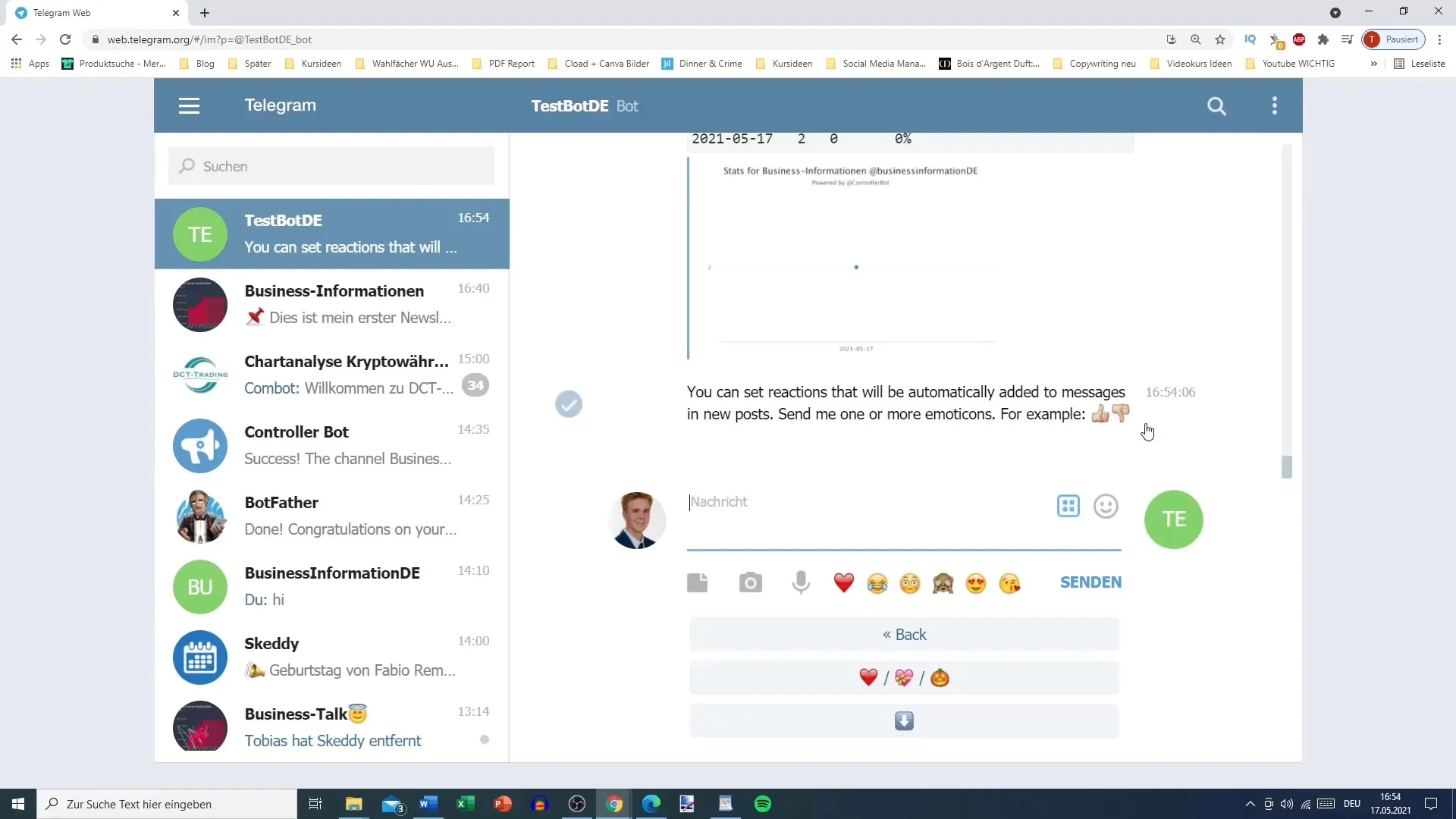
6. Επεξεργασία και Προώθηση Δημοσιεύσεων
Ένα άλλο χρήσιμο εργαλείο είναι η επιλογή να προωθείς μηνύματα από το κανάλι σου. Όταν θέλεις να δημιουργήσεις ή να επεξεργαστείς μια δημοσίευση, μπορείς να στείλεις τη δημοσίευση στο Bot, να κάνεις αλλαγές και να αποθηκεύσεις τις τροποποιήσεις. Είναι σημαντικό να μπορείς να δεις επίσης την προηγούμενη έκδοση του μηνύματος για να ξέρεις τι έχεις αλλάξει. Αυτή η λειτουργία προσφέρει ευελιξία και έλεγχο στο περιεχόμενο που λαμβάνουν οι χρήστες σου.
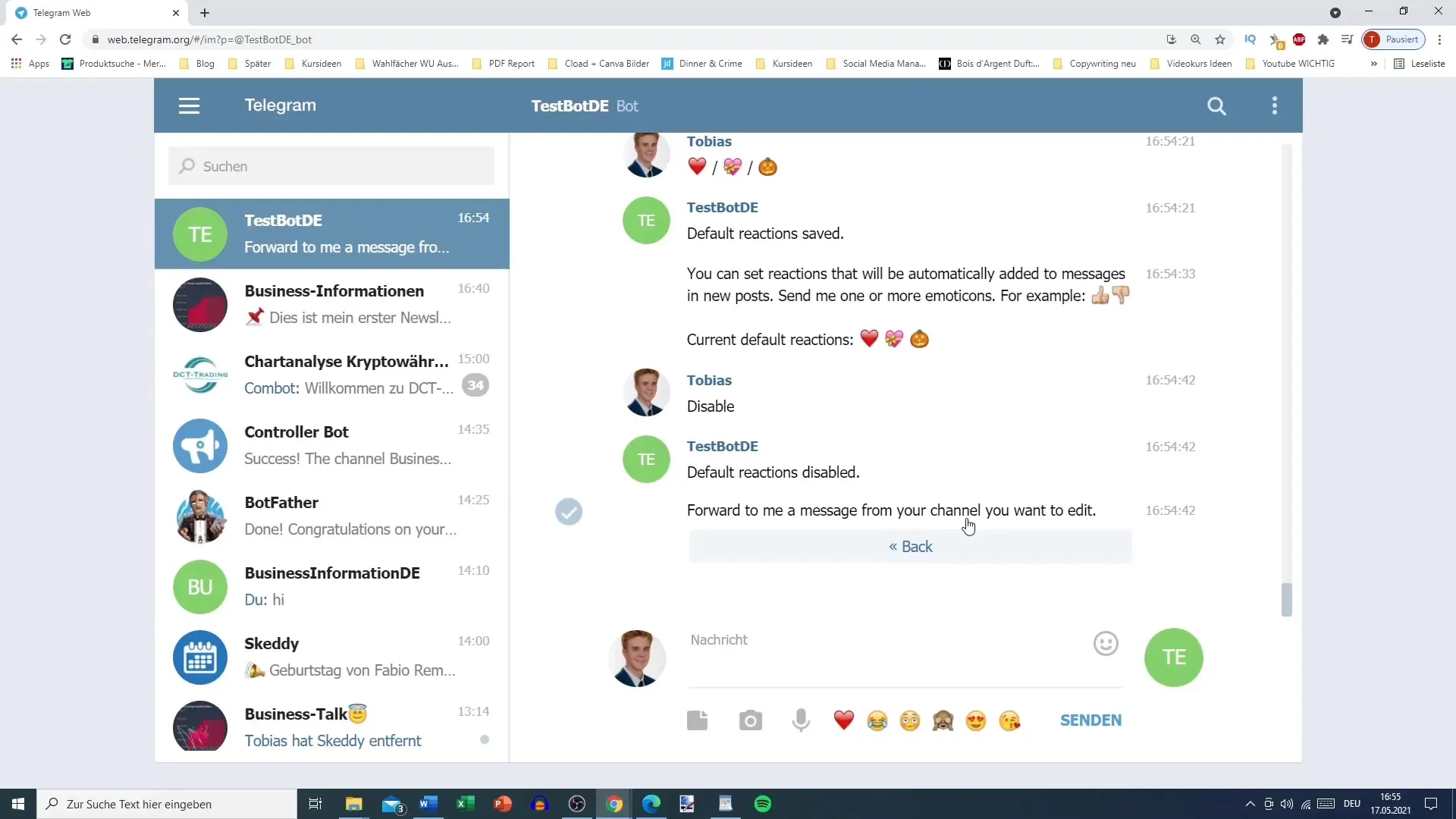
Συνοπτικά
Σε αυτό το εγχειρίδιο μάθατε πώς να διαχειρίζεστε τις διάφορες ρυθμίσεις του Telegram-Bots σας. Ξεκινώντας από την επιλογή του στύλ μορφοποίησης έως τις επιλογές για ήρεμες ειδοποιήσεις και τις δυνατότητες αντίδρασης και επεξεργασίας δημοσιεύσεων. Χρησιμοποιήστε αυτές τις λειτουργίες για να βελτιστοποιήσετε την αλληλεπίδραση με το Bot σας.


